Windows 11: Jak zkontrolovat čas u obrazovky

Zjistěte, jak zkontrolovat čas strávený u obrazovky v systému Windows 11 a jak chránit své oči.
Zapnete počítač, abyste udělali nějakou práci. Poté musíte použít počítač ke sledování Netflixu a cyklus opakovaně opakovat. Pokud si myslíte, že na počítači trávíte příliš mnoho času, můžete to ověřit zde. Když přejdete do nastavení počítače, můžete zobrazit historii času stráveného na obrazovce, abyste zjistili, zda nemáte příliš mnoho času u obrazovky.
Chcete-li zjistit, kolik hodin strávíte na svém počítači, budete muset přejít do Nastavení kliknutím na nabídku Start systému Windows. Jakmile jste v Nastavení, přejděte na Systém a poté na Napájení a baterie.

V části Baterie vyhledejte možnost Využití baterie a klikněte na ni.

Čas obrazovky bude nastaven na 24 hodin, ale pokud kliknete na rozbalovací nabídku, můžete si vybrat z 24 hodin nebo 7 dnů.

Pokud jste počítač za posledních 24 hodin příliš nepoužili, neuvidíte nic, kde je napsáno čas strávený na obrazovce. Zkuste přepnout na sedm dní, abyste získali nějaká data.

Dokud se nacházíte v této sekci, můžete také vidět, kolik energie baterie spotřebovává každá aplikace, když se posunete dolů. Aplikaci můžete seřadit podle různých možností, například:
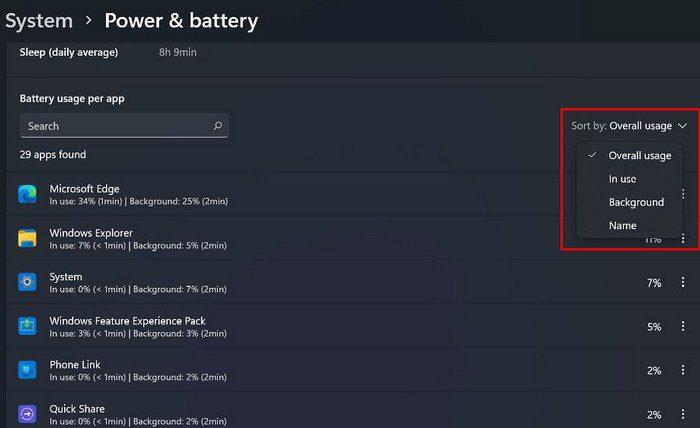
Pokud nemůžete najít aplikaci, kterou hledáte, můžete vždy použít možnost hledání pro rychlejší nalezení. Nyní víte, jak můžete zkontrolovat, zda u počítače neutrácíte příliš mnoho. Přítomny jsou další důsledky příliš dlouhého času na obrazovce, jako jsou problémy se srdcem a psychické zdraví. Abyste ochránili své oči, můžete udělat následující:
| Číslo | Tip |
|---|---|
| 1 | Úprava osvětlení |
| 2 | Dejte svým očím 20 minut pauzu |
| 3 | Udržujte oči vlhké |
| 4 | Udržujte vzdálenost od obrazovky |
| 5 | Snižte oslnění |
| 6 | Používejte filtry modrého světla |
Někdy nemáte moc na výběr a musíte s počítačem trávit více času, než byste chtěli. Pokud se chcete ujistit, kolik času trávíte, nyní znáte kroky, které musíte provést, abyste viděli svůj čas na obrazovce. Takže trávíte příliš mnoho času u počítače? Podělte se o své myšlenky v komentářích níže a nezapomeňte článek sdílet s ostatními na sociálních sítích.
Existuje mnoho důvodů, proč se váš notebook nemůže připojit k Wi-Fi, a proto existuje mnoho způsobů, jak chybu opravit. Pokud se váš notebook nemůže připojit k Wi-Fi, můžete tento problém vyzkoušet následujícími způsoby.
Po vytvoření bootovacího USB pro instalaci systému Windows by uživatelé měli zkontrolovat výkon bootovacího USB a zjistit, zda bylo vytvoření úspěšné.
Několik bezplatných nástrojů dokáže předvídat selhání disku dříve, než k němu dojde, což vám dává čas na zálohování dat a včasnou výměnu disku.
Se správnými nástroji můžete prohledat systém a odstranit spyware, adware a další škodlivé programy, které se ve vašem systému mohou ukrývat.
Když se například počítač, mobilní zařízení nebo tiskárna pokusí připojit k počítači se systémem Microsoft Windows přes síť, může se zobrazit chybová zpráva „Síťová cesta nebyla nalezena – Chyba 0x80070035“.
Modrá obrazovka smrti (BSOD) je běžná a ne nová chyba systému Windows, která se objevuje, když se v počítači vyskytne nějaká závažná systémová chyba.
Místo provádění manuálních operací a operací s přímým přístupem ve Windows je můžeme nahradit dostupnými příkazy CMD pro rychlejší přístup.
Po nespočetných hodinách používání svého notebooku a stolního reproduktoru na vysoké škole mnoho lidí zjistí, že pár chytrých vylepšení může proměnit stísněný prostor na koleji v dokonalé streamovací centrum, aniž by museli utratit spoustu peněz.
Z Windows 11 bude Internet Explorer odebrán. V tomto článku vám WebTech360 ukáže, jak používat Internet Explorer ve Windows 11.
Touchpad notebooku neslouží jen k ukazování, klikání a zoomování. Obdélníkový povrch také podporuje gesta, která umožňují přepínat mezi aplikacemi, ovládat přehrávání médií, spravovat soubory a dokonce i zobrazovat oznámení.









